Win10系统防范驱动程序自动更新的设置步骤
Windows 10是美国微软公司研发的跨平台及设备应用的操作系统。是微软发布的最后一个独立Windows版本。Windows 10共有7个发行版本,分别面向不同用户和设备。截止至2018年3月7日,Windows 10正式版已更新至秋季创意者10.0.16299.309版本,预览版已更新至春季创意者10.0.17120版本
在之前的win10系统教程中,我们曾为大家分享了禁止Win10系统驱动程序自动更新的方法。该篇教程提到:可以通过系统属性来设置禁止Win10系统驱动程序自动更新。不过,很多Win10系统用户都表示找不到系统属性这一栏目,因此,今天小编就详细得为大家演示一下在系统属性中设置Win10系统禁止驱动程序自动更新的方法!
Win10系统禁止驱动程序自动更新的设置步骤:
第一步、对着桌面这台电脑图标单击鼠标右键,菜单中点击“属性”。
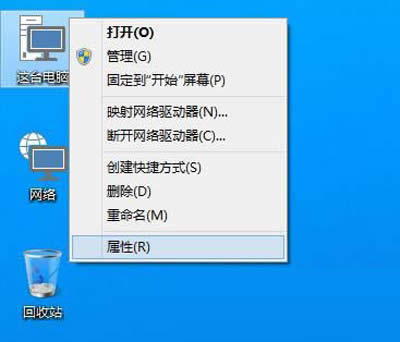
Win10
第二步、在系统界面,点击左侧“高级系统设置”。
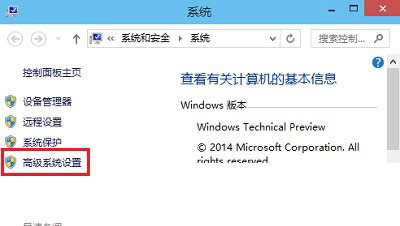
Win10
第三步、在系统属性对话框,点击设备安装设置项目下面的“设备安装设置”。
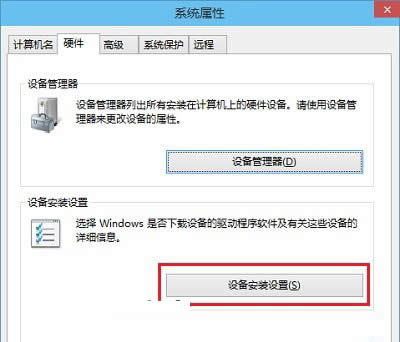
Win10
第四步、在设备安装设置界面,首先点击选择“否,让我选择要执行的操作”,随后下面会出现不同选项,取消默认设置,点击选择“从不安装来自Windows更新的驱动程序软件”后,点击底部“保存更改”就可以了!
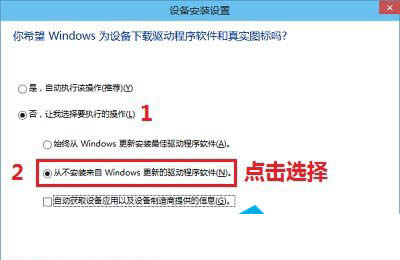
Win10
以上就是禁止Win10系统自动更新驱动程序的小技巧,完成上述操作后,Win10系统便不会在后台自动更新驱动程序,也能避免因此产生的系统黑屏等现象。
新技术融合:在易用性、安全性等方面进行了深入的改进与优化。针对云服务、智能移动设备、自然人机交互等新技术进行融合。Windows 10所新增的Windows Hello功能将带来一系列对于生物识别技术的支持。除了常见的指纹扫描之外,系统还能通过面部或虹膜扫描来让你进行登入。当然,你需要使用新的3D红外摄像头来获取到这些新功能。
……